vivo手机截图没反应怎么办?
在智能手机的日常使用中,截图是一项非常基础且高频的功能,无论是保存重要信息、分享聊天记录,还是截取精彩瞬间,都离不开截图操作,作为国内主流手机品牌,vivo手机的截图功能不仅操作简单,还内置了丰富的编辑和分享选项,满足用户多样化的需求,本文将详细介绍在vivo手机上截图的多种方法、高级功能设置以及常见问题解决,帮助用户全面掌握截图技巧。
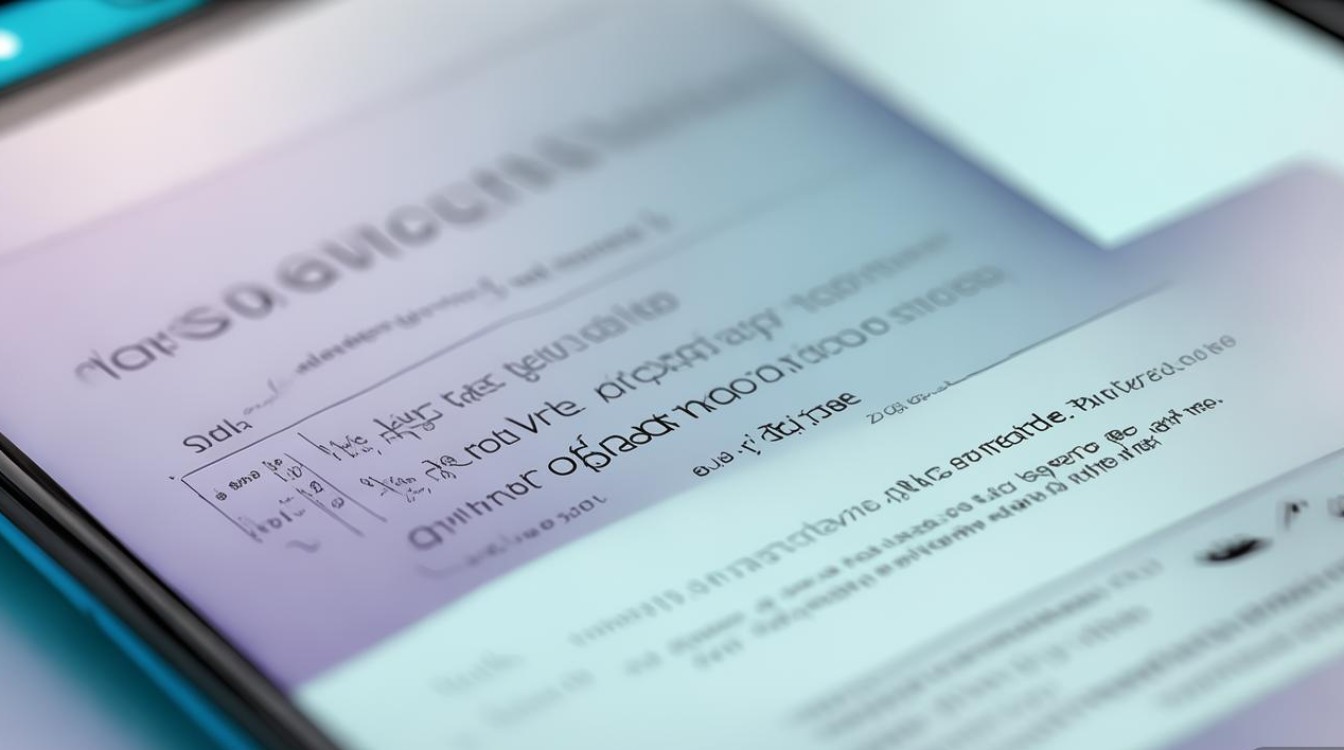
基础截图方法:三指下滑与电源键组合
vivo手机最常用的截图方式是三指下滑和电源键+音量下键组合,这两种方法无需额外设置,即可快速完成截图。
三指下滑截图(推荐)
这是vivo手机独有的便捷操作,适合单手操作或快速截图,具体步骤如下:
- 步骤1:用拇指、食指和中指三指并拢,在屏幕任意位置(需避开底部导航栏)从上往下滑动;
- 步骤2:屏幕短暂闪烁并伴随“咔嚓”声,即表示截图成功;
- 步骤3:截图后自动进入编辑界面,可裁剪、添加文字、涂鸦或马赛克,编辑完成后点击“√”保存,或直接点击“分享”按钮发送给好友。
注意事项:若三指下滑无反应,可能是该功能被关闭,可通过【设置】→【系统管理】→【手势与快捷键】→【三指截屏】开启。
电源键+音量下键组合
这是安卓手机通用的截图方式,适合习惯传统操作的用户,操作步骤:
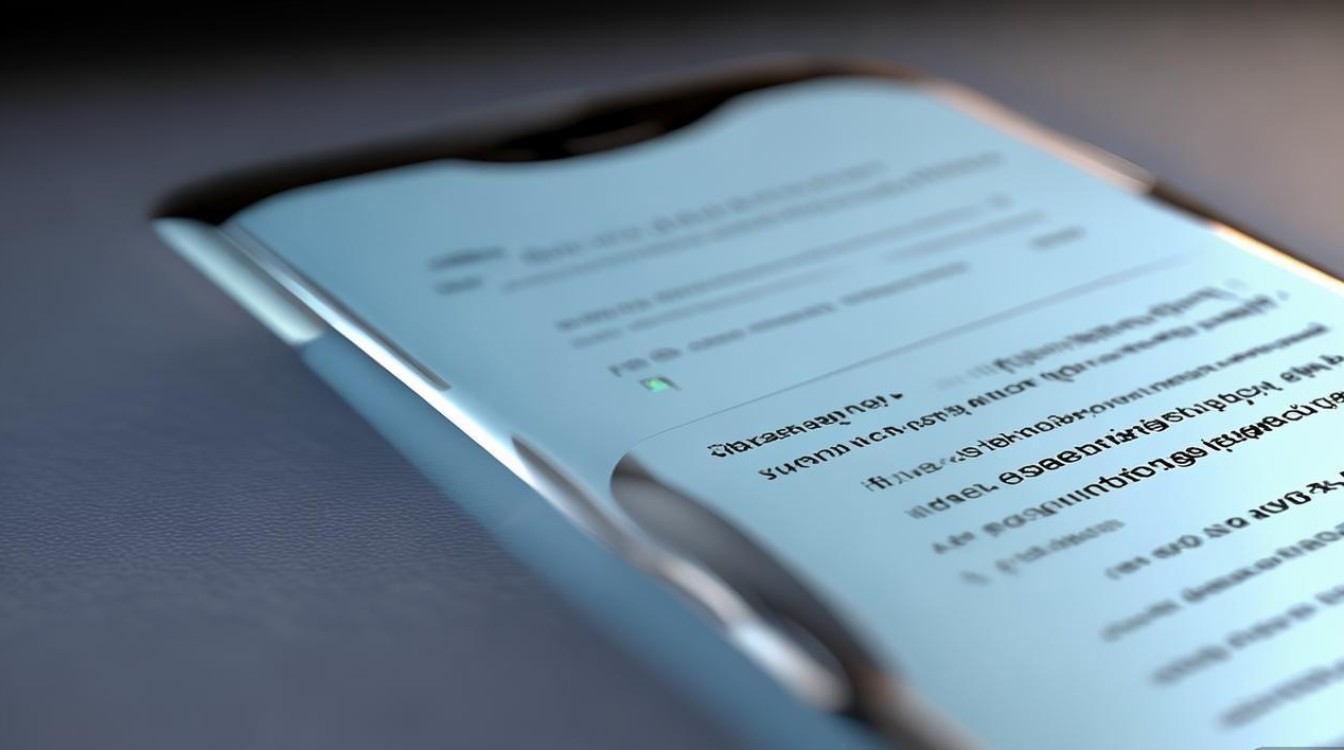
- 同时长按电源键和音量下键约1-2秒,屏幕闪烁后即完成截图;
- 截图后同样会弹出编辑界面,操作逻辑与三指下滑截图一致。
进阶截图技巧:长截图与滚动截图
当需要截取超出屏幕范围的内容(如长文章、聊天记录、网页等)时,vivo的长截图和滚动截图功能便能派上用场。
长截图(连续截图)
长截图功能可自动拼接连续的多屏内容,适合截取固定长度的图文。
- 操作方法:
- 使用三指下滑或电源键+音量下键截图后,在编辑界面点击“长截图”选项;
- 系统会自动向下滚动并拼接内容,点击“停止”可结束拼接;
- 支持手动调整拼接范围,裁剪后保存即可。
滚动截图(智能截取)
滚动截图是长截图的升级版,可自由截取任意长度的页面,尤其适合超长列表、网页或聊天记录。
- 操作方法:
- 截取第一屏后,在编辑界面向下滑动屏幕,或点击“滚动截屏”按钮;
- 系统会自动识别可滚动区域并继续截取,中途可随时点击“停止”;
- 部分vivo机型(如X系列、S系列)支持“智能识别”,自动截取完整页面,无需手动操作。
适用场景:保存微信聊天记录、截取网页长文章、制作长图教程等。
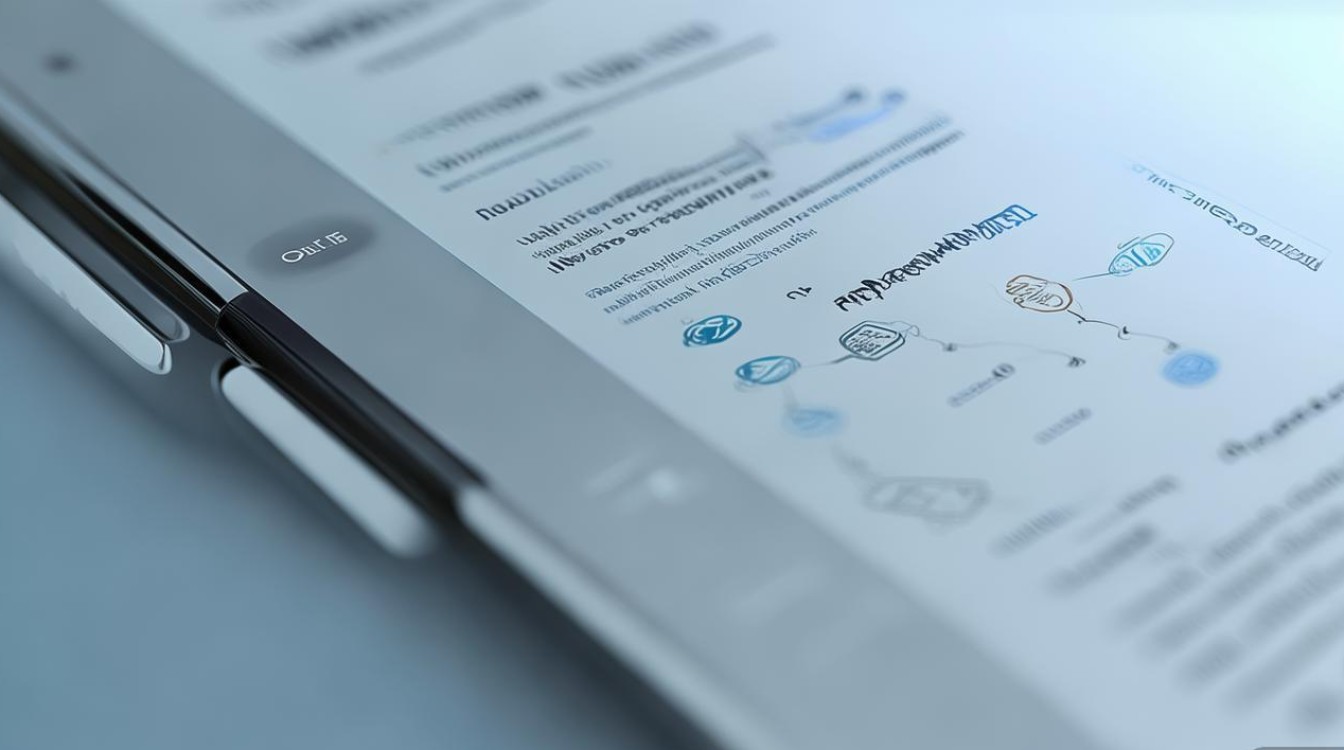
截图编辑与高效管理
截图完成后,vivo内置的编辑工具和相册管理功能,能让用户更高效地处理截图内容。
截图编辑工具详解
截图进入编辑界面后,顶部工具栏提供多种实用功能:
| 功能图标 | 功能说明 | 使用场景 |
|--------------|--------------|--------------|
| ✂️(裁剪) | 自由裁剪截图区域,调整长宽比 | 截取局部重点内容,去除多余部分 |
| T(文字) | 添加文字、调整颜色、字体大小 | 标注重点信息,添加说明文字 |
| 画笔(涂鸦) | 手绘涂鸦,支持画笔粗细、颜色选择 | 标记箭头、圈出重点,增强表达 |
| 马赛克 | 涂抹敏感信息,支持模糊度调整 | 隐藏隐私内容,如身份证号、聊天对话框 |
| 贴纸 | 内置表情包、符号贴纸 | 增加趣味性,适合社交分享 |
截图管理技巧
vivo相册针对截图提供了便捷的管理功能:
- 查找截图:打开相册,点击“分类”→“截图”,可快速查看所有截图内容;
- 批量操作:长按选中多张截图,支持分享、删除或移动到指定文件夹;
- OCR文字识别:在相册中打开截图,点击“更多”→“OCR文字提取”,可将图片中的文字转换为可编辑文本(需联网)。
个性化设置:自定义截图快捷方式
为提升截图效率,用户可通过设置调整截图相关功能,如开启“浮动快捷开关”、设置截图存储路径等。
开启截图快捷开关
在屏幕亮屏状态下,从右上角下滑调出控制中心,点击“编辑”按钮,找到“截屏”功能并添加到快捷开关中,后续只需从顶部下滑两次即可点击截屏。
截图存储路径与格式设置
- 存储路径:进入【设置】→【隐私与安全】→【权限管理】→【存储权限】,可设置截图默认保存至手机或SD卡;
- 图片格式:部分机型支持在【设置】→【系统管理】→【截屏设置】中选择图片格式(如PNG或JPG),PNG格式支持透明背景,JPG格式体积更小。
常见问题解决
截图后黑屏或无反应?
- 原因:可能是系统卡顿或快捷键冲突;
- 解决方法:重启手机,或检查【设置】→【手势与快捷键】中截屏功能是否正常开启。
滚动截图无法自动拼接?
- 原因:目标页面不支持滚动(如静态图片);
- 解决方法:尝试在编辑界面手动滑动屏幕,或更换支持滚动的页面(如微信聊天记录、网页)。
截图文件过大?
- 解决方法:在截屏设置中切换为JPG格式,或通过相册压缩功能(点击“更多”→“压缩图片”)减小文件体积。
无论是基础的三指下滑、电源键组合截图,还是进阶的长截图、滚动截图,vivo手机都提供了灵活多样的操作方式,结合强大的编辑工具和便捷的相册管理功能,用户可以轻松完成截图、编辑、分享的全流程,通过个性化设置,还能进一步优化截图体验,让这一基础功能发挥更大价值,掌握这些技巧,让日常使用中的信息保存与分享更加高效便捷。
版权声明:本文由环云手机汇 - 聚焦全球新机与行业动态!发布,如需转载请注明出处。












 冀ICP备2021017634号-5
冀ICP备2021017634号-5
 冀公网安备13062802000102号
冀公网安备13062802000102号